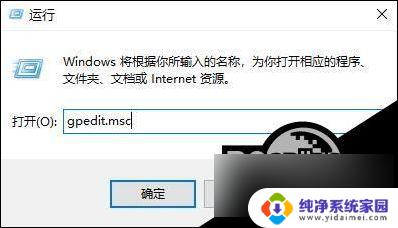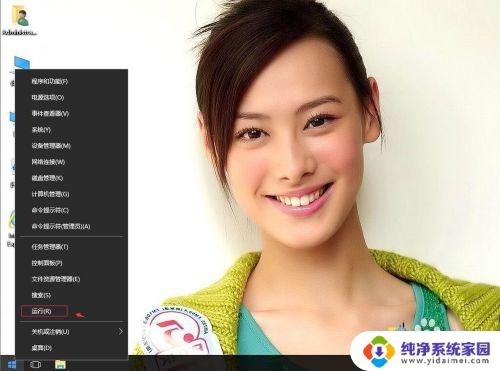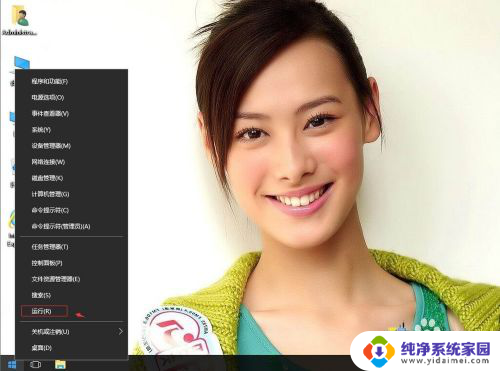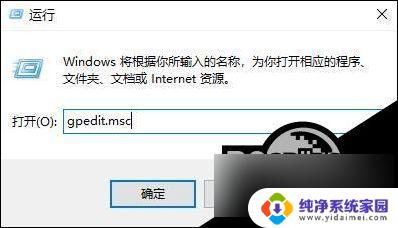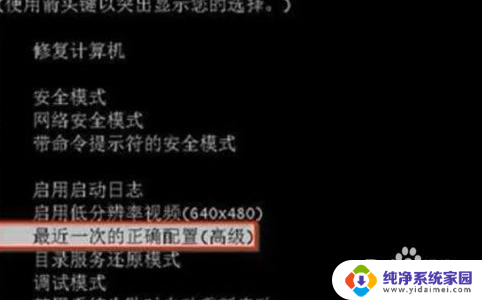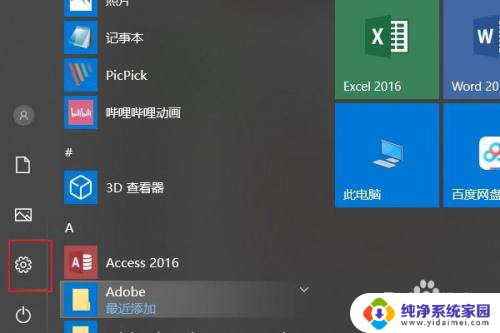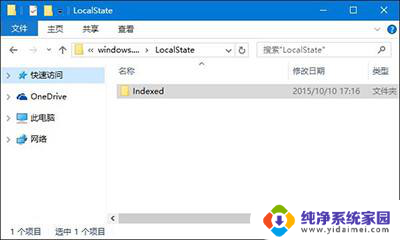win10电脑没办法关机 Win10系统电脑无法正常关机怎么办
更新时间:2024-05-22 13:56:23作者:xiaoliu
近期有很多Win10系统电脑用户遇到了无法正常关机的问题,这给他们的日常使用带来了很大困扰,在面对这种情况时,我们可以尝试一些解决方法来解决这个问题,比如检查系统更新、关闭后台运行程序等。希望这些方法能够帮助大家顺利解决Win10电脑无法关机的困扰。
操作方法:
1.键盘上按win+i快捷键打开设置窗口,点击系统。
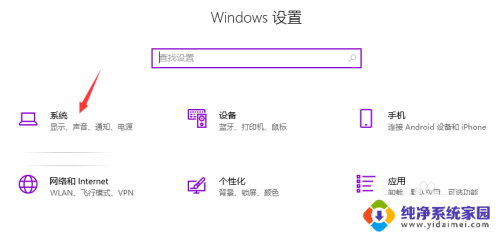
2.左侧点击电源和睡眠,选择其他电源设置。
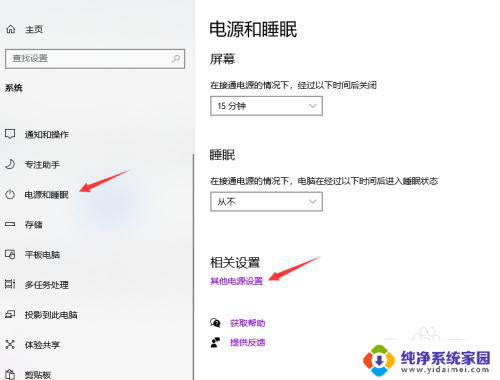
3.然后点击选择电源按钮的功能。
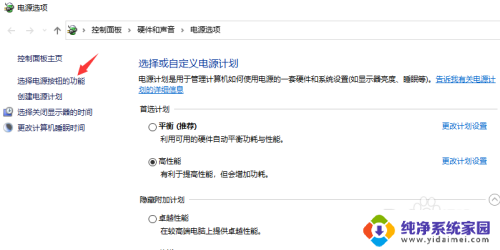
4.打开系统设置窗口,点击更改当前不可用的设置。
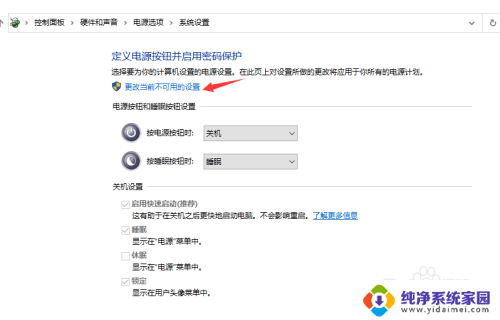
5.取消启用快速启动,点击保存修改。
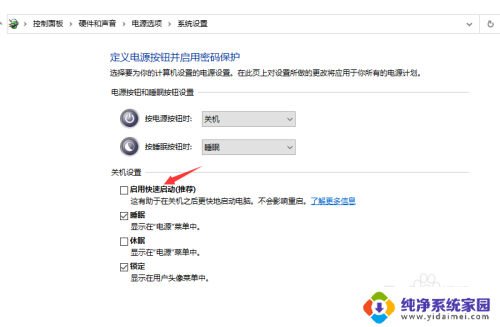
6.点击开始,左键点击关机选项 - 关机,计算机可以顺利关机;
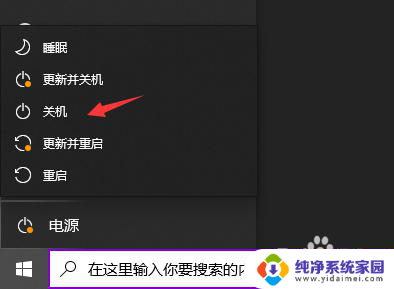
7.设置了能够顺利关机后,再开机。在系统设置窗口,左键点击启用快速启动,在前面小方框内打上勾(不影响关机),再点击保存修改即可。
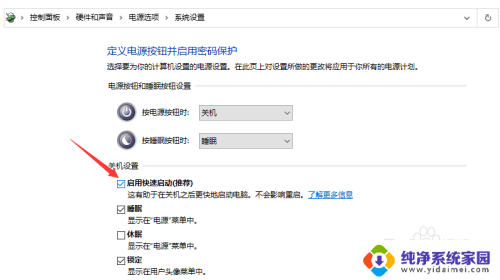
以上是关于如何解决无法关机的Win10电脑的所有内容,如果你也遇到了相同的情况,可以按照以上方法来解决。